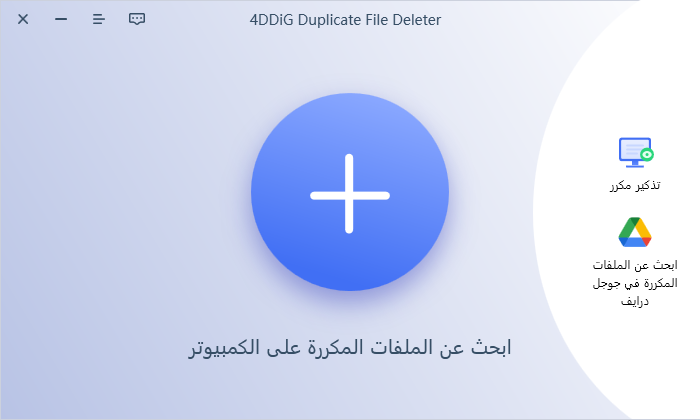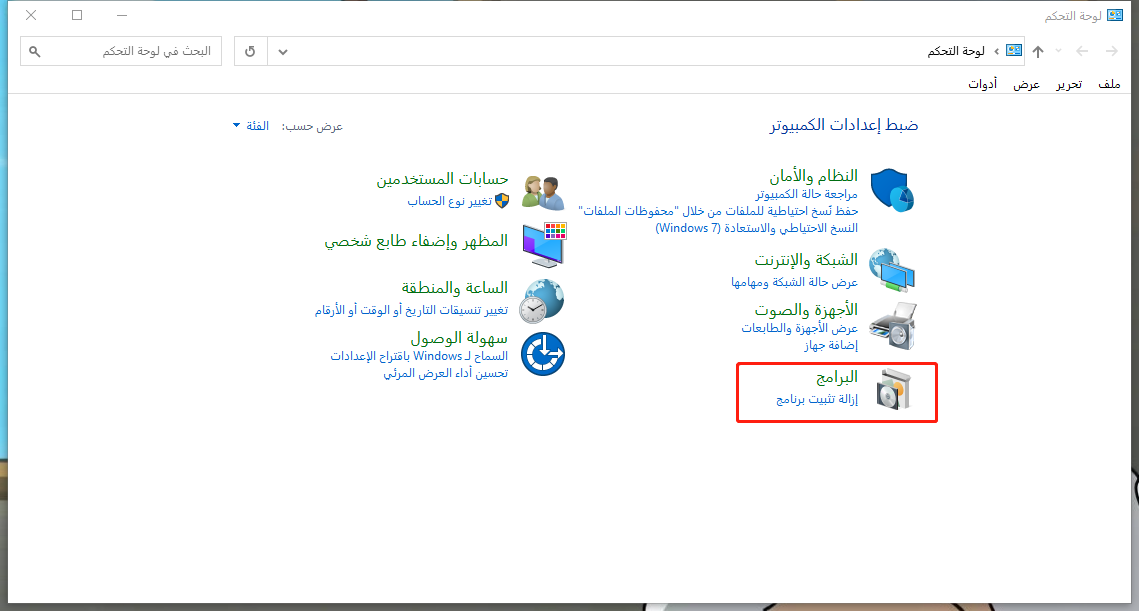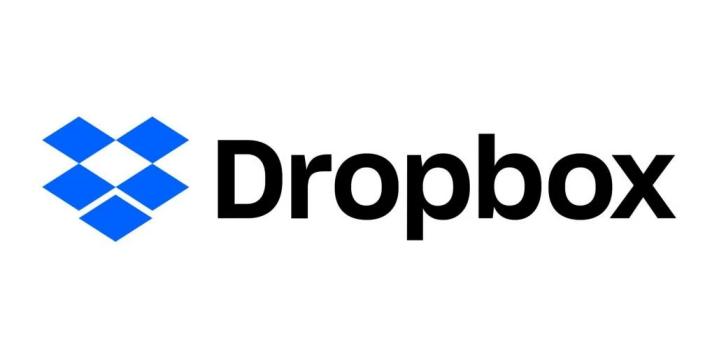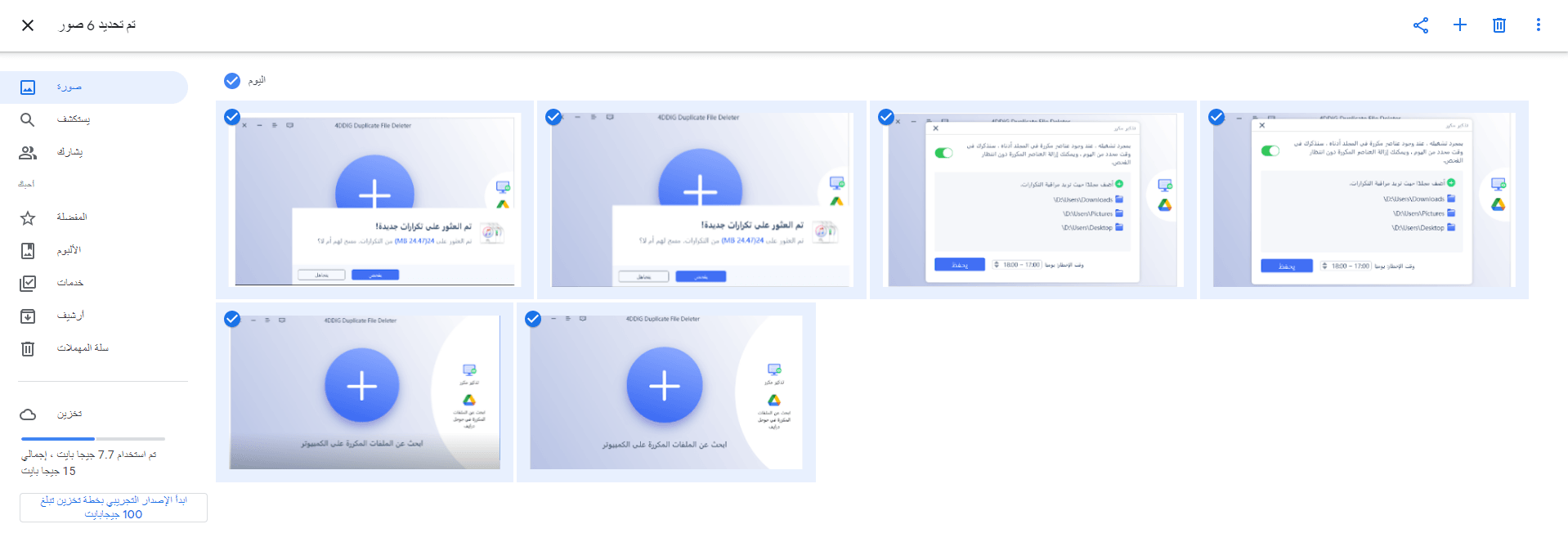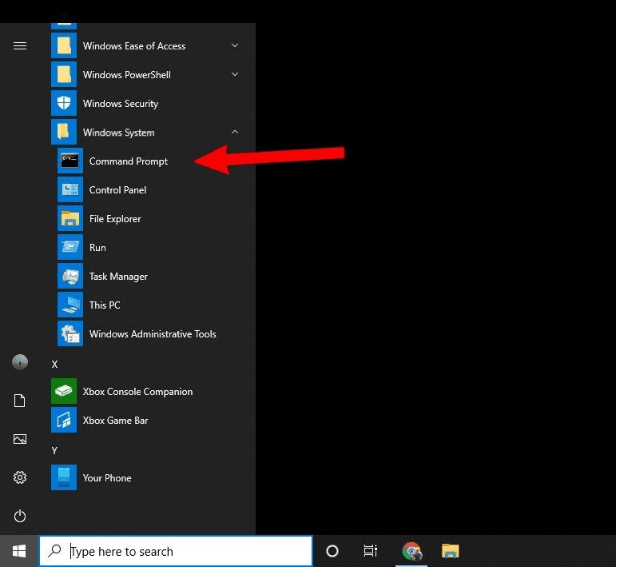تمتلك وظيفة ترتيب الملفات المخفية القدرة على إخفاء الملفات في نظام Mac لضمان عدم التخلص العرضي من البيانات الهامة عند استخدام جهاز الكمبيوتر Mac. سنشرح كيفية عرض وحذف هذه الملفات.
سنقدم في هذا الدليل كيفية عرض وحذف الملفات المخفية في نظام Mac. لذا دعونا نبدأ!
الجزء الأول: لماذا توجد ملفات مخفية (ملفات غير مرئية) في نظام Mac؟
توجد ملفات مخفية (ملفات غير مرئية) في نظام Mac بهدف حماية البيانات الهامة من التعديل أو الوصول غير المصرح به من قبل المستخدمين. يتم تعيين هذه الملفات عادة كملفات أو مجلدات مخفية بشكل افتراضي لتجنب أي تدخل غير مقصود من قبل المستخدمين وضمان سهولة الاستخدام.
تشمل هذه الملفات عادة ملفات مثل:
- ملفات إعداد Bash (.bashrc، .bash_profile)
- ملفات التحكم في Apache (.htaccess)
- مجلد "Library"
- مجلد "Trash"
- مجلد لحفظ معلومات SSH (.ssh)
الجزء الثاني: كيفية عرض الملفات المخفية (الملفات غير المرئية) في نظام Mac
لعرض الملفات المخفية في نظام Mac، يمكنك القيام بالضغط على "Shift + Command + . (النقطة)" معًا.
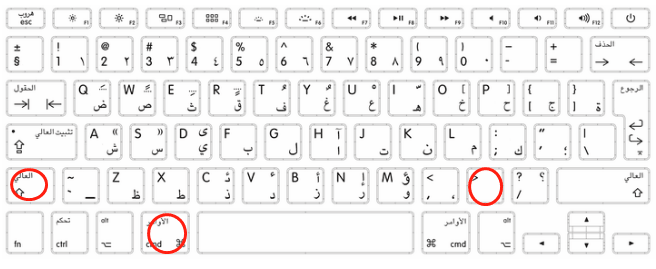
يمكنك أيضًا استخدام الطريقة الأخرى عن طريق إدخال أمر في الترمينال لعرض الملفات المخفية.
$ defaults write com.apple.finder AppleShowAllFiles TRUE
$ killall Finder

الجزء الثالث: كيفية حذف الملفات المخفية ".DS_Store" و ". _xxx" في نظام Mac
عرض وحذف ملفات ".DS_Store" و ". _xxx" الغير مرئية باستخدام Finder
في الجزء الثاني، قدمنا لك كيفية عرض الملفات المخفية باستخدام Finder. بعد عرض الملفات المخفية، يمكنك حذف الملفات غير الضرورية.
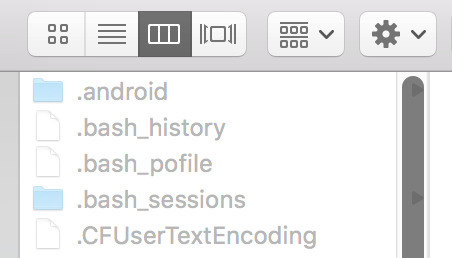
مكمل: كيفية حذف الملفات بسرعة في نظام Mac بدون الملفات المخفية؟
قد يكون حذف الملفات المخفية في نظام Mac صعبًا بالنسبة للمبتدئين في الكمبيوتر. بالإضافة إلى الملفات المخفية، هناك أيضًا ملفات مرئية وملفات مكررة.
في هذه الحالة، إذا كان هناك العديد من الملفات المرئية والملفات المكررة على الكمبيوتر، قد يؤدي ذلك إلى بطء في أداء الكمبيوتر. هل هناك أداة سهلة الاستخدام ومفيدة يمكن استخدامها لحذف هذه الملفات بنقرة واحدة؟
Tenorshare Cleamio هي أداة مفيدة تمكنك من العثور على الملفات المكررة والملفات غير الضرورية على نظام Mac وحذفها بسهولة.
-
قم بتثبيت Tenorshare Cleamio وقم بتشغيله.
تنزيل مجانيلأجهزة الكمبيوترتحميل آمن
تنزيل مجانيلل ماكتحميل آمن
-
اختر "الملفات المكررة" ثم حدد المجلد الذي تريد فحصه أو اسحب وأسقط المجلد لبدء الفحص.

-
اضغط على "الإعدادات" في الزاوية العلوية اليسرى وقم بتكوين وضع الفحص الذي تريده. بعد الانتهاء من التكوين، انقر على "فحص الملفات المكررة" لبدء عملية الفحص للمجلد المحدد.

-
بمجرد اكتمال الفحص، ستظهر الملفات المكررة على الشاشة، ويمكنك معاينة محتوى الملفات على الجانب الأيمن وتحديد الملفات غير الضرورية.

-
بمجرد تحديد الملفات غير الضرورية، انقر على "حذف".

الختام
الملفات المخفية في نظام Mac تم تعيينها بشكل افتراضي لحماية البيانات الهامة من أي تغيير أو وصول غير مصرح به من قبل المستخدمين. إذا كنت بحاجة إلى حذف الملفات الغير مخفية في نظام Mac، Tenorshare Cleamio هو أداة مفيدة يمكنك استخدامها لحذف الملفات المكررة وغير الضرورية بسهولة وبدون عناء.
تحميل آمن
تحميل آمن